Myönnetään: tärinällä on erittäin tärkeä rooli hälyttäessämme puheluista, tekstiviesteistä ja ilmoituksista. Monet ihmiset haluavat pitää puhelimensa värinätilassa välttääkseen häiriöitä.
Jos pidät Android-puhelimesi aina värinätilassa, ominaisuuden toimintahäiriön löytäminen voi olla erittäin ongelmallista. Tärinä Androidissa ei ehkä toimi useista syistä; voi olla, että tärinä on päällä, tärinän voimakkuus on hyvin alhainen jne.
Miksi tärinä ei toimi Androidissa?
Androidin värinä saattaa epäonnistua useista syistä. Alla on lueteltu joitain merkittäviä syitä.
- Tärinä on poistettu käytöstä puhelimessasi.
- Tärinän voimakkuus on asetettu alhaiseksi.
- Älä häiritse -tila on käytössä.
- Puhelin on hiljaisessa tilassa
- Ohjelmisto-ongelmat
- Tärinämoottori on vaurioitunut.
Nämä ovat joitakin keskeisiä syitä, miksi puhelimesi värinä ei toimi. Nyt kun tiedät syyt, ongelman vianmääritys voi olla helppoa. Tässä on mitä sinun on tehtävä.
1. Poista hiljainen tila käytöstä Androidissa
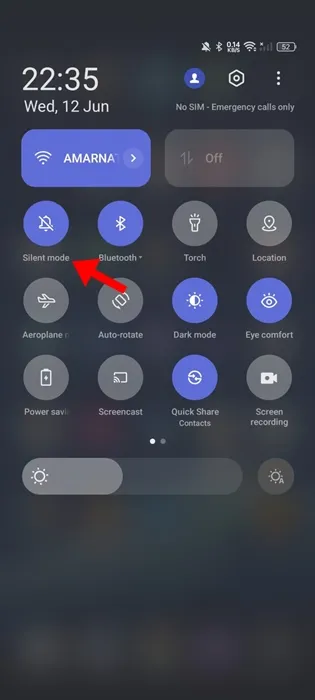
Silent Mode vaimentaa myös kaiken äänen ja tärinän. On mahdollista, että puhelimesi on äänettömässä tilassa eikä värise niin kuin pitäisi.
Joten avaa Android-puhelimesi Ääniasetukset ja tarkista, onko Äänetön tila käytössä. Jos on, poista se käytöstä ongelman ratkaisemiseksi.
2. Poista Älä häiritse -tila käytöstä
Älä häiritse on toinen äänitila, jonka sinun tulee poistaa käytöstä puhelimessasi. Näin voit poistaa Älä häiritse -tilan käytöstä Androidissa.
1. Käynnistä Asetukset -sovellus Android-laitteellasi ja napauta Ääni ja värinä .
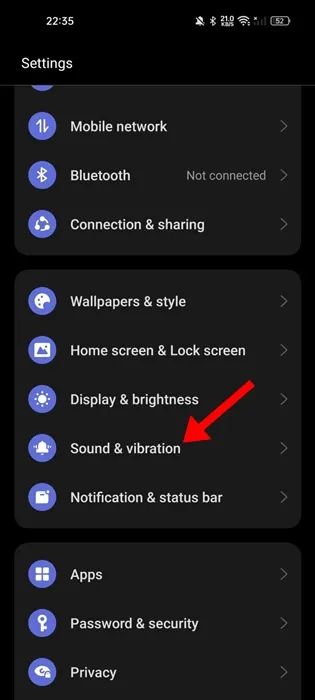
2. Napauta Ääni ja värinä -näytössä Älä häiritse .
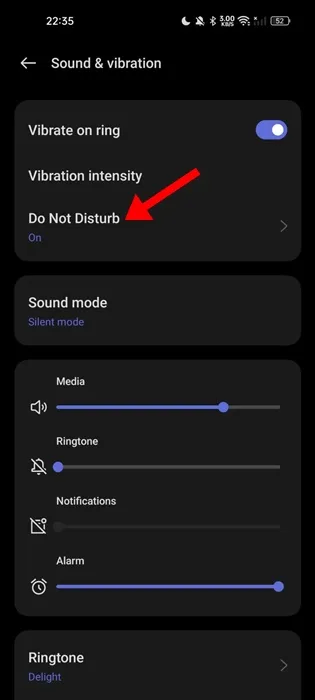
3. Kytke Älä häiritse -kytkin pois päältä seuraavassa näytössä .
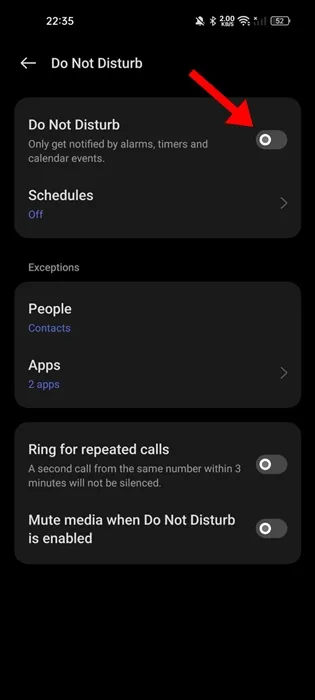
3. Tarkista puhelimesi värinäasetukset
Vaikka äänetön tila olisi poistettu käytöstä puhelimessasi, sinun tulee tarkistaa värinäasetukset. Tämä johtuu siitä, että puhelimesi saattaa väriseä tai olla värisemättä, vaikka ääni olisi käytössä. Tässä on mitä sinun on tehtävä.
1. Käynnistä Asetukset -sovellus Android-puhelimellasi.
2. Kun Asetukset-sovellus avautuu, napauta Ääni ja värinä .
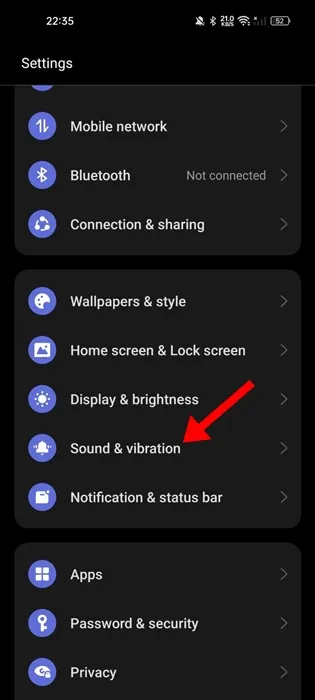
3. Ota seuraavaksi käyttöön Vibrate on Ring -kytkin .
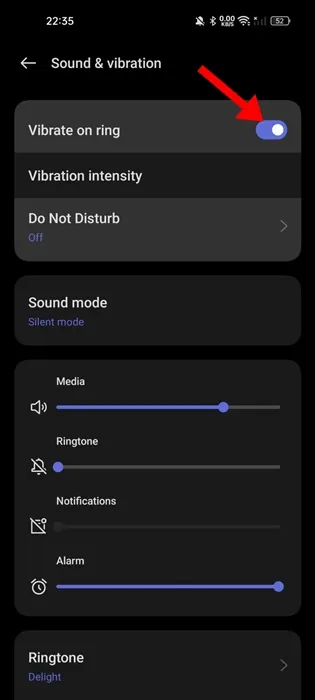
4. Käynnistä puhelin uudelleen
Järjestelmätason virheet ja häiriöt voivat joskus estää tärinämoottoria toimimasta kunnolla. Voit poistaa tällaiset virheet ja häiriöt käynnistämällä Android-puhelimesi uudelleen.
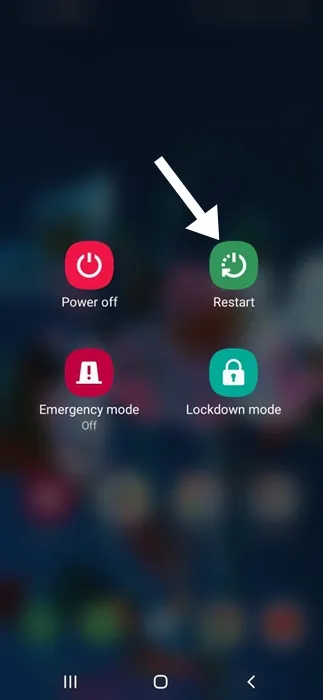
Käynnistä Android-puhelimesi uudelleen painamalla virtapainiketta pitkään, jolloin virtavalikko avautuu. Valitse Virta-valikosta Käynnistä uudelleen. Tarkista uudelleenkäynnistyksen jälkeen, väriseekö puhelin.
5. Testaa puhelimesi tärinämoottori
Jos puhelimesi ei vieläkään värise, sinun on tarkistettava, toimiiko puhelimesi tärinämoottori oikein. Tässä on mitä sinun on tehtävä.
1. Avaa soittosovellus puhelimessasi.
2. Valitse seuraavaksi *#06*# ja paina soittopainiketta. Voit myös kokeilla *#0*#, jos edellinen ei toimi.
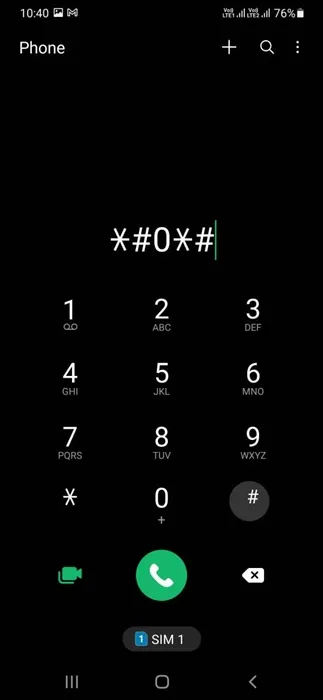
3. Näyttöön tulee valikko, napauta Tärinä . Puhelimesi näyttö muuttuu mustaksi ja värisee.
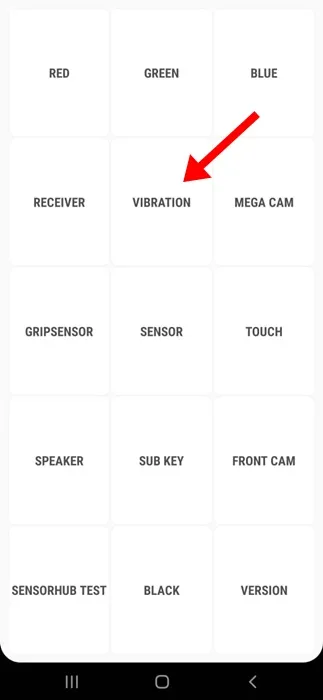
4. Jos puhelimesi ei värise, tärinämoottori on viallinen. Vibration moottori tulee tarkastaa teknikon toimesta.
6. Päivitä Android-käyttöjärjestelmäsi
Joskus ohjelmistoongelmat voivat aiheuttaa ongelmia puhelimen tärinässä. Paras tapa käsitellä ohjelmisto-ongelmia on asentaa kaikki odottavat ohjelmistopäivitykset. Kyllä, tehdasasetusten palautus on myös vaihtoehto, mutta sinun tulee kokeilla tätä ensin.
1. Käynnistä Asetukset -sovellus Android-puhelimellasi.
2. Kun Asetukset-sovellus avautuu, napauta Tietoja laitteesta .
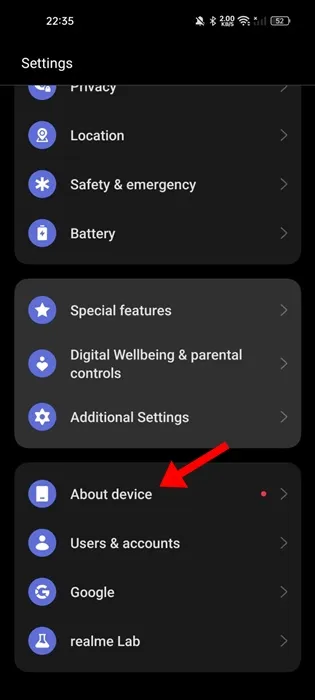
3. Napauta Tietoja laitteesta -näytössä Tarkista päivitykset tai Näytä päivitykset.
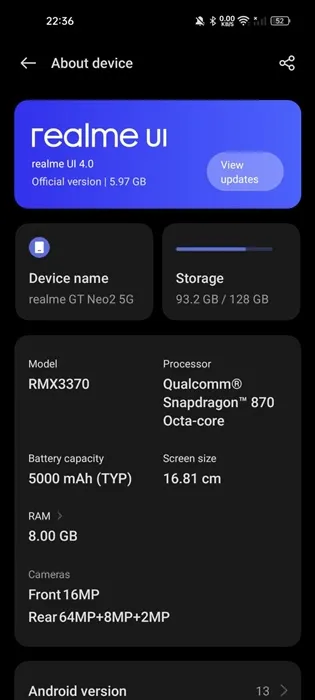
4. Jos päivityksiä on saatavilla, lataa ja asenna ne.
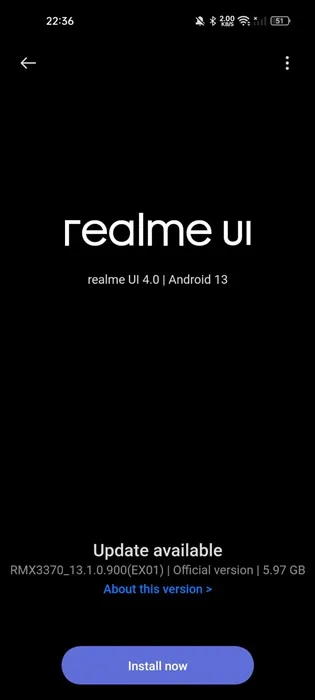
Nämä ovat joitain työmenetelmiä tärinän korjaamiseksi, joka ei toimi Android-puhelimessa. Jos tarvitset lisää apua tästä aiheesta, kerro siitä meille kommenteissa. Jos tämä opas on mielestäsi hyödyllinen, älä unohda jakaa sitä ystäviesi kanssa.
Vastaa